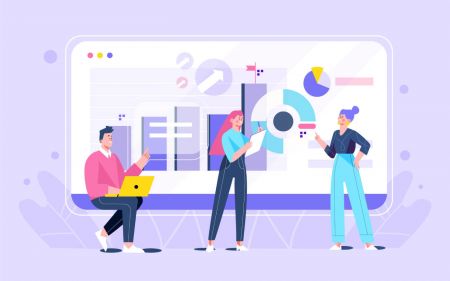របៀបចុះឈ្មោះ និងធ្វើពាណិជ្ជកម្ម Forex នៅ FBS Trader App
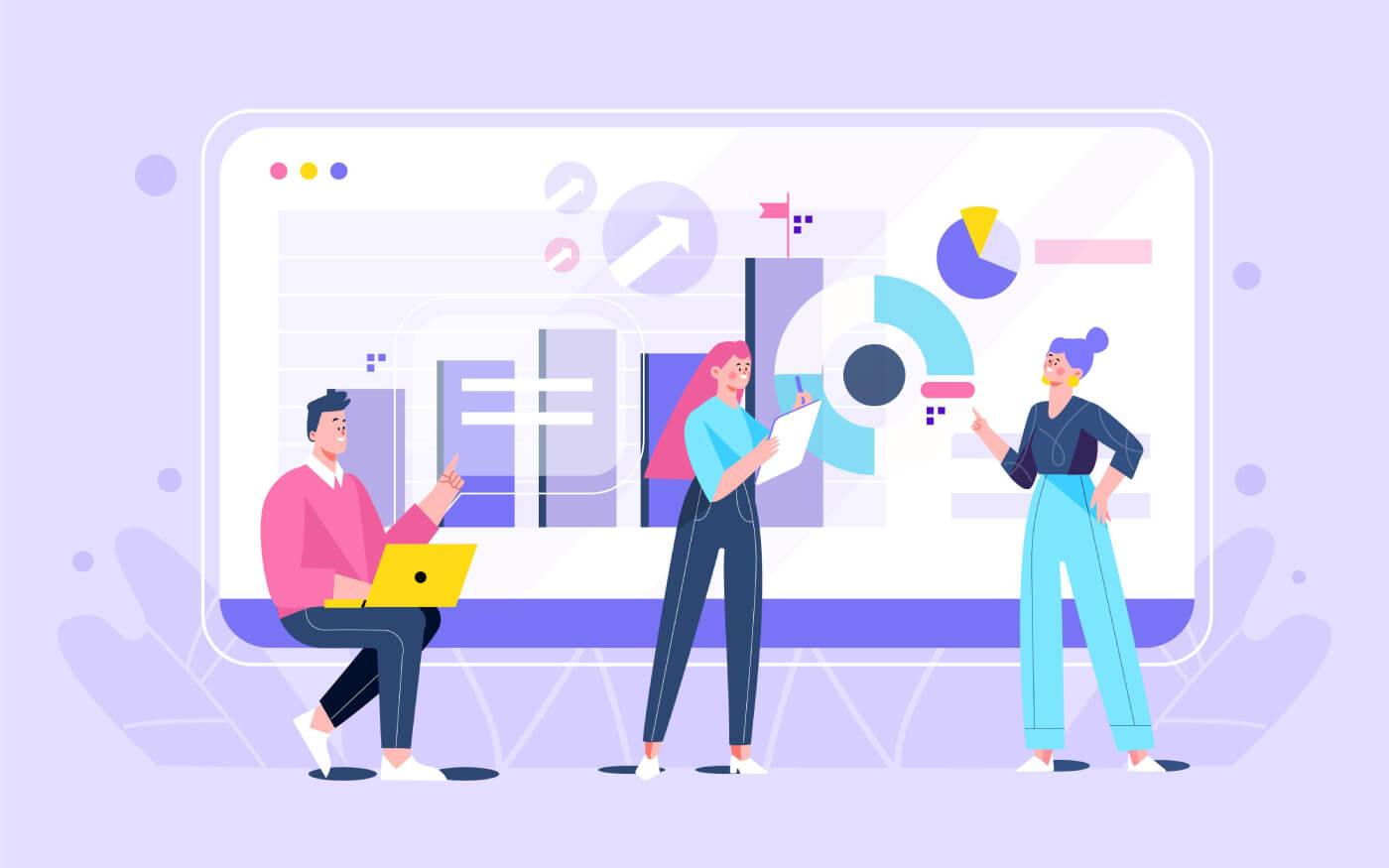
របៀបចុះឈ្មោះគណនីនៅ FBS
របៀបចុះឈ្មោះគណនីជួញដូរ
ដំណើរការនៃការបើកគណនីនៅ FBS គឺសាមញ្ញ។
- ចូលទៅកាន់គេហទំព័រ fbs.com ឬចុច ទីនេះ
- ចុចប៊ូតុង "បើកគណនី " នៅជ្រុងខាងស្តាំខាងលើនៃគេហទំព័រ។ អ្នកនឹងត្រូវឆ្លងកាត់នីតិវិធីចុះឈ្មោះ និងទទួលបានតំបន់ផ្ទាល់ខ្លួន។
- អ្នកអាចចុះឈ្មោះតាមរយៈបណ្តាញសង្គម ឬបញ្ចូលទិន្នន័យដែលត្រូវការសម្រាប់ការចុះឈ្មោះគណនីដោយដៃ។

បញ្ចូលអ៊ីមែលត្រឹមត្រូវ និងឈ្មោះពេញរបស់អ្នក។ ត្រូវប្រាកដថាពិនិត្យមើលថាទិន្នន័យត្រឹមត្រូវ; វានឹងត្រូវការសម្រាប់ការផ្ទៀងផ្ទាត់ និងដំណើរការដកប្រាក់ដោយរលូន។ បន្ទាប់មកចុចលើប៊ូតុង "ចុះឈ្មោះជាពាណិជ្ជករ" ។

អ្នកនឹងត្រូវបានបង្ហាញពាក្យសម្ងាត់បណ្តោះអាសន្នដែលបានបង្កើត។ អ្នកអាចបន្តប្រើប្រាស់វាបាន ប៉ុន្តែយើងណែនាំអ្នកឱ្យបង្កើតពាក្យសម្ងាត់របស់អ្នក។

តំណបញ្ជាក់អ៊ីមែលនឹងត្រូវបានផ្ញើទៅកាន់អាសយដ្ឋានអ៊ីមែលរបស់អ្នក។ ត្រូវប្រាកដថាបើកតំណនៅក្នុងកម្មវិធីរុករកដូចគ្នា Personal Area ដែលបើករបស់អ្នក។

ដរាបណាអាសយដ្ឋានអ៊ីមែលរបស់អ្នកត្រូវបានបញ្ជាក់ អ្នកនឹងអាចបើកគណនីជួញដូរដំបូងរបស់អ្នក។ អ្នកអាចបើកគណនីពិត ឬសាកល្បង។
ចូរយើងឆ្លងកាត់ជម្រើសទីពីរ។ ដំបូងអ្នកនឹងត្រូវជ្រើសរើសប្រភេទគណនី។ FBS ផ្តល់ជូននូវប្រភេទគណនីជាច្រើនប្រភេទ។
- ប្រសិនបើអ្នកជាអ្នកទើបនឹងកើត សូមជ្រើសរើសគណនីមួយសេន ឬមីក្រូដើម្បីជួញដូរជាមួយនឹងចំនួនលុយតិចនៅពេលដែលអ្នកស្គាល់ទីផ្សារ។
- ប្រសិនបើអ្នកមានបទពិសោធន៍ជួញដូរ Forex រួចហើយ អ្នកប្រហែលជាចង់ជ្រើសរើសស្តង់ដារ គ្មានការរីករាលដាល ឬគណនីគ្មានដែនកំណត់។
ដើម្បីស្វែងយល់បន្ថែមអំពីប្រភេទគណនី សូមពិនិត្យមើល ផ្នែកជួញដូរនៃ FBS នៅទីនេះ ។

អាស្រ័យលើប្រភេទគណនី វាអាចមានសម្រាប់អ្នកក្នុងការជ្រើសរើសកំណែ MetaTrader រូបិយប័ណ្ណគណនី និងអានុភាព។

អបអរសាទរ! ការចុះឈ្មោះរបស់អ្នកត្រូវបានបញ្ចប់!
អ្នកនឹងឃើញព័ត៌មានគណនីរបស់អ្នក។ ត្រូវប្រាកដថារក្សាទុកវាហើយទុកវានៅកន្លែងដែលមានសុវត្ថិភាព។ ចំណាំថាអ្នកនឹងត្រូវបញ្ចូលលេខគណនីរបស់អ្នក (ចូល MetaTrader) ពាក្យសម្ងាត់ជួញដូរ (ពាក្យសម្ងាត់ MetaTrader) និងម៉ាស៊ីនមេ MetaTrader ទៅ MetaTrader4 ឬ MetaTrader5 ដើម្បីចាប់ផ្តើមការជួញដូរ។

កុំភ្លេចថា ដើម្បីអាចដកប្រាក់ចេញពីគណនីរបស់អ្នកបាន អ្នកត្រូវផ្ទៀងផ្ទាត់ប្រវត្តិរូបរបស់អ្នកជាមុនសិន។
របៀបចុះឈ្មោះជាមួយគណនីហ្វេសប៊ុក
ដូចគ្នានេះផងដែរ អ្នកមានជម្រើសក្នុងការបើកគណនីរបស់អ្នកតាមរយៈបណ្តាញដោយ Facebook ហើយអ្នកអាចធ្វើវាបានក្នុងជំហានសាមញ្ញៗមួយចំនួន៖1. ចុចលើប៊ូតុង Facebook នៅ ទំព័រចុះឈ្មោះ

2. បង្អួចចូល Facebook នឹងត្រូវបានបើក ដែលអ្នកនឹងត្រូវបញ្ចូលរបស់អ្នក។ អាសយដ្ឋានអ៊ីមែលដែលអ្នកធ្លាប់ចុះឈ្មោះក្នុង Facebook
3. បញ្ចូលពាក្យសម្ងាត់ពីគណនី Facebook របស់អ្នក
4. ចុចលើ “Log In”

នៅពេលដែលអ្នកបាន ចុចលើប៊ូតុង “Log in” FBS កំពុង ស្នើសុំចូលប្រើ៖ ឈ្មោះ និងរូបភាពប្រវត្តិរូបរបស់អ្នក។ និងអាសយដ្ឋានអ៊ីមែល។ ចុច បន្ត...

បន្ទាប់ពីនោះ អ្នកនឹងត្រូវបានបញ្ជូនបន្តទៅវេទិកា FBS ដោយស្វ័យប្រវត្តិ។
របៀបចុះឈ្មោះជាមួយគណនី Google+
1. ដើម្បីចុះឈ្មោះជាមួយគណនី Google+ ចុចលើប៊ូតុងដែលត្រូវគ្នាក្នុងទម្រង់ចុះឈ្មោះ។

2. នៅក្នុងបង្អួចថ្មីដែលបើក សូមបញ្ចូលលេខទូរស័ព្ទ ឬអ៊ីមែលរបស់អ្នក ហើយចុច "បន្ទាប់" ។

3. បន្ទាប់មកបញ្ចូលពាក្យសម្ងាត់សម្រាប់គណនី Google របស់អ្នក ហើយចុច "បន្ទាប់" ។

បន្ទាប់ពីនោះ សូមធ្វើតាមការណែនាំដែលបានផ្ញើពីសេវាកម្មទៅកាន់អាសយដ្ឋានអ៊ីមែលរបស់អ្នក។
របៀបចុះឈ្មោះជាមួយ Apple ID
1. ដើម្បីចុះឈ្មោះជាមួយ Apple ID ចុចលើប៊ូតុងដែលត្រូវគ្នាក្នុងទម្រង់ចុះឈ្មោះ។
2. នៅក្នុងបង្អួចថ្មីដែលបើក បញ្ចូល Apple ID របស់អ្នក ហើយចុច "បន្ទាប់" ។

3. បន្ទាប់មកបញ្ចូលពាក្យសម្ងាត់សម្រាប់ Apple ID របស់អ្នក ហើយចុច "បន្ទាប់" ។

បន្ទាប់ពីនោះ សូមធ្វើតាមការណែនាំដែលបានផ្ញើពីសេវាកម្មទៅកាន់ Apple ID របស់អ្នក។
កម្មវិធី FBS Android

ប្រសិនបើអ្នកមានឧបករណ៍ចល័ត Android អ្នកនឹងត្រូវទាញយកកម្មវិធីទូរស័ព្ទ FBS ផ្លូវការពី Google Play ឬ នៅទីនេះ ។ គ្រាន់តែស្វែងរកកម្មវិធី “FBS – Trading Broker” ហើយទាញយកវានៅលើឧបករណ៍របស់អ្នក។
កំណែចល័តនៃវេទិកាជួញដូរគឺដូចគ្នាទៅនឹងកំណែគេហទំព័ររបស់វា។ អាស្រ័យហេតុនេះ នឹងមិនមានបញ្ហាជាមួយការជួញដូរ និងការផ្ទេរប្រាក់ឡើយ។ លើសពីនេះទៅទៀត កម្មវិធីជួញដូរ FBS សម្រាប់ប្រព័ន្ធប្រតិបត្តិការ Android ត្រូវបានចាត់ទុកថាជាកម្មវិធីដ៏ល្អបំផុតសម្រាប់ការជួញដូរតាមអ៊ីនធឺណិត។ ដូច្នេះវាមានការវាយតម្លៃខ្ពស់នៅក្នុងហាង។
កម្មវិធី FBS iOS

ប្រសិនបើអ្នកមានឧបករណ៍ចល័ត iOS អ្នកនឹងត្រូវទាញយកកម្មវិធីទូរស័ព្ទ FBS ផ្លូវការពី App Store ឬ នៅទីនេះ ។ គ្រាន់តែស្វែងរកកម្មវិធី “FBS – Trading Broker” ហើយទាញយកវានៅលើ iPhone ឬ iPad របស់អ្នក។
កំណែចល័តនៃវេទិកាជួញដូរគឺដូចគ្នាទៅនឹងកំណែគេហទំព័ររបស់វា។ អាស្រ័យហេតុនេះ នឹងមិនមានបញ្ហាជាមួយការជួញដូរ និងការផ្ទេរប្រាក់ឡើយ។ លើសពីនេះទៅទៀត កម្មវិធីជួញដូរ FBS សម្រាប់ IOS ត្រូវបានចាត់ទុកថាជាកម្មវិធីដ៏ល្អបំផុតសម្រាប់ការជួញដូរតាមអ៊ីនធឺណិត។ ដូច្នេះវាមានការវាយតម្លៃខ្ពស់នៅក្នុងហាង។
របៀបធ្វើពាណិជ្ជកម្ម Forex នៅក្នុង FBS Trader App
តើខ្ញុំអាចធ្វើពាណិជ្ជកម្មជាមួយ FBS Trader យ៉ាងដូចម្តេច?
អ្វីដែលអ្នកត្រូវធ្វើដើម្បីចាប់ផ្តើមការជួញដូរគឺចូលទៅកាន់ទំព័រ "ការជួញដូរ" ហើយជ្រើសរើសគូរូបិយប័ណ្ណដែលអ្នកចង់ធ្វើពាណិជ្ជកម្មជាមួយ។

ពិនិត្យមើលលក្ខខណ្ឌនៃកិច្ចសន្យាដោយចុចលើសញ្ញា "i" ។ នៅក្នុងបង្អួចដែលបើក អ្នកនឹងអាចឃើញគំនូសតាងពីរប្រភេទ និងព័ត៌មានអំពីគូរូបិយប័ណ្ណនេះ។

ដើម្បីពិនិត្យមើល គំនូសតាងទៀន នៃគូរូបិយប័ណ្ណនេះ ចុចលើសញ្ញាគំនូសតាង។
អ្នកអាចជ្រើសរើស រយៈពេល នៃតារាងទៀនពី 1 នាទីទៅ 1 ខែ ដើម្បីវិភាគនិន្នាការ។

ដោយចុចលើសញ្ញាខាងក្រោម អ្នកនឹងអាចឃើញគំនូសតាងគូស។

ដើម្បីបើកការបញ្ជាទិញចុចលើប៊ូតុង "ទិញ" ឬ "លក់" ។


នៅក្នុងបង្អួចដែលបើក សូមបញ្ជាក់បរិមាណនៃការបញ្ជាទិញរបស់អ្នក (ឧ. តើចំនួនប៉ុន្មានដែលអ្នកនឹងត្រូវជួញដូរ)។ នៅខាងក្រោមវាលឡូតិ៍ អ្នកនឹងអាចមើលឃើញមូលនិធិដែលមាន និងចំនួនរឹមដែលអ្នកត្រូវការសម្រាប់ការបើកការបញ្ជាទិញជាមួយនឹងបរិមាណបែបនេះ។

អ្នកក៏អាចកំណត់ កម្រិត Stop Loss និង Take Profit សម្រាប់ការបញ្ជាទិញរបស់អ្នក។

ដរាបណាអ្នកកែតម្រូវលក្ខខណ្ឌនៃការបញ្ជាទិញរបស់អ្នក សូមចុចលើប៊ូតុង "លក់" ឬ "ទិញ" ពណ៌ក្រហម (អាស្រ័យលើប្រភេទការបញ្ជាទិញរបស់អ្នក)។ ការបញ្ជាទិញនឹងត្រូវបានបើកភ្លាមៗ។

ឥឡូវនេះនៅលើទំព័រ "ការជួញដូរ" អ្នកអាចឃើញស្ថានភាពការបញ្ជាទិញបច្ចុប្បន្ន និងប្រាក់ចំណេញ។

តាមរយៈការរំកិលផ្ទាំង "ប្រាក់ចំណេញ" អ្នកអាចឃើញប្រាក់ចំណេញបច្ចុប្បន្នរបស់អ្នក សមតុល្យ សមធម៌ រឹមដែលអ្នកបានប្រើរួចហើយ និងរឹមដែលមាន។

អ្នកអាចកែប្រែការបញ្ជាទិញនៅលើទំព័រ "ការជួញដូរ" ឬនៅលើទំព័រ "ការបញ្ជាទិញ" ដោយគ្រាន់តែចុចលើរូបតំណាងកង់កង់។

អ្នកអាច បិទការបញ្ជាទិញ នៅលើទំព័រ "ការជួញដូរ" ឬនៅលើទំព័រ "ការបញ្ជាទិញ" ដោយចុចលើប៊ូតុង "បិទ"៖ នៅក្នុងបង្អួចដែលបើកអ្នកនឹងអាចឃើញ ព័ត៌មានទាំងអស់ទាក់ទងនឹងការបញ្ជាទិញនេះ ហើយដើម្បីបិទវាដោយចុច នៅលើប៊ូតុង "បិទការបញ្ជាទិញ" ។


ក្នុងករណីដែលអ្នកត្រូវការព័ត៌មានអំពីការបញ្ជាទិញដែលបានបិទ សូមចូលទៅកាន់ទំព័រ "ការបញ្ជាទិញ" ម្តងទៀត ហើយជ្រើសរើសថត "បិទ" - ដោយចុចលើការបញ្ជាទិញដែលត្រូវការ អ្នកនឹងអាចឃើញព័ត៌មានទាំងអស់អំពីវា។


FAQ របស់ FBS Trader
តើអ្វីទៅជាដែនកំណត់អានុភាពសម្រាប់ FBS Trader?
នៅពេលអ្នកធ្វើពាណិជ្ជកម្មលើរឹម អ្នកប្រើអានុភាព៖ អ្នកអាចបើកមុខតំណែងលើផលបូកសំខាន់ៗច្រើនជាងអ្នកមាននៅក្នុងគណនីរបស់អ្នក។
ឧទាហរណ៍ ប្រសិនបើអ្នកជួញដូរ 1 ស្តង់ដារ (100 000 ដុល្លារ) ខណៈពេលដែលមានត្រឹមតែ 1 000 ដុល្លារ អ្នក
កំពុងប្រើអានុភាព 1:100 ។
អានុភាពអតិបរមានៅក្នុង FBS Trader គឺ 1: 1000។
យើងសូមរំលឹកអ្នកថា យើងមានបទប្បញ្ញត្តិជាក់លាក់ស្តីពីអានុភាពទាក់ទងនឹងផលបូកនៃសមធម៌។ ក្រុមហ៊ុនមានសិទ្ធិអនុវត្តការផ្លាស់ប្តូរអានុភាពចំពោះមុខតំណែងដែលបានបើករួចហើយ ក៏ដូចជាមុខតំណែងដែលបានបើកឡើងវិញ យោងទៅតាមការកំណត់ទាំងនេះ៖

សូមពិនិត្យមើលអានុភាពអតិបរមាសម្រាប់ឧបករណ៍ខាងក្រោម៖
| សន្ទស្សន៍ និងថាមពល | XBRUSD | ១:៣៣ |
| XNGUSD | ||
| XTIUSD | ||
| AU200 | ||
| DE30 | ||
| ES35 | ||
| EU50 | ||
| FR40 | ||
| HK50 | ||
| JP225 | ||
| ចក្រភពអង់គ្លេស 100 | ||
| 100 សហរដ្ឋអាមេរិក | ||
| អាមេរិក ៣០ | ||
| ៥០០ ដុល្លារ | ||
| VIX | ||
| ខេលី | ||
| IBV | ||
| NKD | ១:១០ | |
| ស្តុក | ១:១០០ | |
| លោហៈ | XAUUSD, XAGUSD | ១:៣៣៣ |
| PALLADIUM, ផ្លាទីន | ១:១០០ | |
| CRYPTO (ពាណិជ្ជករ FBS) | ១:៥ | |
សូមចំណាំផងដែរថាអានុភាពអាចផ្លាស់ប្តូរបានតែម្តងក្នុងមួយថ្ងៃ។
តើខ្ញុំត្រូវការប៉ុន្មានដើម្បីចាប់ផ្តើមការជួញដូរនៅក្នុង FBS Trader?
ដើម្បីដឹងថាតើវាត្រូវការប៉ុន្មានដើម្បីបើកការបញ្ជាទិញនៅក្នុងគណនីរបស់អ្នក៖
1. នៅលើទំព័រជួញដូរ សូមជ្រើសរើសគូរូបិយប័ណ្ណដែលអ្នកចង់ធ្វើពាណិជ្ជកម្ម ហើយចុចលើ "ទិញ" ឬ "លក់" អាស្រ័យលើបំណងជួញដូររបស់អ្នក។

2. នៅលើទំព័រដែលបើក សូមវាយបរិមាណច្រើនដែលអ្នកចង់បើកការបញ្ជាទិញជាមួយ។
3. នៅក្នុងផ្នែក "រឹម" អ្នកនឹងឃើញរឹមដែលត្រូវការសម្រាប់បរិមាណបញ្ជាទិញនេះ។

ខ្ញុំចង់សាកល្បងគណនីសាកល្បងនៅក្នុងកម្មវិធី FBS Trader
អ្នកមិនចាំបាច់ចំណាយលុយផ្ទាល់ខ្លួនរបស់អ្នកលើ Forex ភ្លាមៗនោះទេ។ យើងផ្តល់ជូននូវការអនុវត្តគណនីសាកល្បងដែលនឹងអនុញ្ញាតឱ្យអ្នកសាកល្បងទីផ្សារ Forex ជាមួយនឹងប្រាក់និម្មិតដោយប្រើទិន្នន័យទីផ្សារពិតប្រាកដ។
ការប្រើប្រាស់គណនីសាកល្បងគឺជាវិធីដ៏ល្អមួយដើម្បីរៀនពីរបៀបធ្វើពាណិជ្ជកម្ម។ អ្នកនឹងអាចអនុវត្តបានដោយចុចប៊ូតុង និងចាប់អ្វីៗបានកាន់តែលឿនដោយមិនខ្លាចបាត់បង់ថវិកាផ្ទាល់ខ្លួនរបស់អ្នកឡើយ។
ដំណើរការនៃការបើកគណនីនៅ FBS Trader គឺសាមញ្ញ។
- ចូលទៅកាន់ទំព័របន្ថែម។
- អូសចេញពីផ្ទាំង "គណនីពិត" ។
- ចុចលើ "បង្កើត" នៅក្នុងផ្ទាំង "គណនីសាកល្បង" ។

ខ្ញុំចង់បានគណនីគ្មានការប្តូរ
ការផ្លាស់ប្តូរស្ថានភាពគណនីទៅជា Swap-free មាននៅក្នុងការកំណត់គណនីសម្រាប់តែពលរដ្ឋនៃប្រទេសដែលសាសនាផ្លូវការមួយ (និងគ្រប់គ្រង) គឺសាសនាអ៊ីស្លាម។
របៀបដែលអ្នកអាចប្តូរ Swap-free សម្រាប់គណនីរបស់អ្នក៖
1. បើកការកំណត់គណនីដោយចុចលើប៊ូតុង "Settings" នៅលើទំព័រច្រើនទៀត។

2. ស្វែងរក "Swap-free" ហើយចុចលើប៊ូតុង ដើម្បីធ្វើសកម្មភាពជម្រើស។

ជម្រើស Swap Free គឺមិនមានសម្រាប់ការជួញដូរនៅលើ "Forex Exotic" ឧបករណ៍ Indices ថាមពល និង Cryptocurrencies ។
សូមរំលឹកថា យោងតាមកិច្ចព្រមព្រៀងរបស់អតិថិជន៖
សម្រាប់យុទ្ធសាស្ត្ររយៈពេលវែង (កិច្ចព្រមព្រៀងដែលបើកលើសពី 2 ថ្ងៃ) FBS អាចគិតថ្លៃថេរសម្រាប់ចំនួនថ្ងៃសរុបដែលការបញ្ជាទិញត្រូវបានបើក ថ្លៃសេវាត្រូវបានជួសជុល និងកំណត់ជាតម្លៃ 1 ពិន្ទុ។ នៃប្រតិបត្តិការជាដុល្លារអាមេរិក គុណនឹងទំហំនៃចំណុចប្តូរគូរូបិយប័ណ្ណនៃការបញ្ជាទិញ។ តម្លៃនេះមិនមែនជាការប្រាក់ទេ ហើយអាស្រ័យលើថាតើការបញ្ជាទិញបើកឱ្យទិញ ឬលក់ឬអត់។
តាមរយៈការបើកគណនី Swap-free ជាមួយ FBS អតិថិជនយល់ព្រមថាក្រុមហ៊ុនអាចដកថ្លៃសេវាពីគណនីជួញដូររបស់គាត់នៅពេលណាក៏បាន។
តើអ្វីជាការរីករាលដាល?
មាន 2 ប្រភេទនៃតម្លៃរូបិយប័ណ្ណនៅ Forex - ដេញថ្លៃ និងសួរ។ តម្លៃដែលយើងបង់ដើម្បីទិញគូនេះគេហៅថាសួរ។ តម្លៃដែលយើងលក់គូនោះត្រូវបានគេហៅថា Bid ។
ការរីករាលដាលគឺជាភាពខុសគ្នារវាងតម្លៃទាំងពីរនេះ។ ម្យ៉ាងវិញទៀត វាគឺជាកម្រៃជើងសារដែលអ្នកបង់ទៅឱ្យឈ្មួញកណ្តាលរបស់អ្នកសម្រាប់រាល់ប្រតិបត្តិការ។
SPREAD = ASK – BID
ប្រភេទបណ្តែតនៃការរីករាលដាលត្រូវបានប្រើនៅក្នុង FBS Trader៖
- ការរីករាលដាលអណ្តែត - ភាពខុសគ្នារវាងតម្លៃ ASK និង BID ប្រែប្រួលនៅក្នុងការជាប់ទាក់ទងជាមួយលក្ខខណ្ឌទីផ្សារ។
- ការរីករាលដាលអណ្តែតជាធម្មតាកើនឡើងក្នុងអំឡុងពេលព័ត៌មានសេដ្ឋកិច្ចសំខាន់ៗ និងថ្ងៃឈប់សម្រាករបស់ធនាគារ នៅពេលដែលបរិមាណសាច់ប្រាក់ងាយស្រួលក្នុងទីផ្សារធ្លាក់ចុះ។ នៅពេលដែលទីផ្សារស្ងប់ស្ងាត់ ពួកគេអាចទាបជាងតម្លៃថេរ។
តើខ្ញុំអាចប្រើគណនី FBS Trader ក្នុង MetaTrader បានទេ?
នៅពេលចុះឈ្មោះក្នុងកម្មវិធី FBS Trader គណនីជួញដូរត្រូវបានបើកដោយស្វ័យប្រវត្តិសម្រាប់អ្នក។
អ្នកអាចប្រើវាបានត្រឹមត្រូវនៅក្នុងកម្មវិធី FBS Trader ។
យើងចង់រំលឹកអ្នកថា FBS Trader គឺជាវេទិកាពាណិជ្ជកម្មឯករាជ្យដែលផ្តល់ដោយ FBS ។
សូមពិចារណាថាអ្នកមិនអាចធ្វើពាណិជ្ជកម្មក្នុងវេទិកា MetaTrader ជាមួយនឹងគណនី FBS Trader របស់អ្នក។
ប្រសិនបើអ្នកចង់ធ្វើពាណិជ្ជកម្មនៅក្នុងវេទិកា MetaTrader អ្នកអាចបើកគណនី MetaTrader4 ឬ MetaTrader5 នៅក្នុងតំបន់ផ្ទាល់ខ្លួនរបស់អ្នក (គេហទំព័រ ឬកម្មវិធីទូរស័ព្ទ)។
តើខ្ញុំអាចផ្លាស់ប្តូរអានុភាពគណនីនៅក្នុងកម្មវិធី FBS Trader យ៉ាងដូចម្តេច?
សូមពិចារណាដោយសប្បុរសថា អានុភាពអតិបរមាដែលមានសម្រាប់គណនី FBS Trader គឺ 1:1000។
ដើម្បីផ្លាស់ប្តូរអានុភាពគណនីរបស់អ្នក៖
1. ចូលទៅកាន់ទំព័រ "ច្រើនទៀត";

2. ចុចលើ "ការកំណត់";

3. ចុចលើ “អានុភាព”;

4. ជ្រើសរើសអានុភាពដែលពេញចិត្ត;
5. ចុចលើប៊ូតុង “បញ្ជាក់”។

យើងចង់រំលឹកអ្នកថា យើងមានបទប្បញ្ញត្តិជាក់លាក់ស្តីពីអានុភាពទាក់ទងនឹងផលបូកនៃសមធម៌។ ក្រុមហ៊ុនមានសិទ្ធិអនុវត្តការផ្លាស់ប្តូរអានុភាពចំពោះមុខតំណែងដែលបានបើករួចហើយ ក៏ដូចជាការបើកមុខតំណែងឡើងវិញតាមការកំណត់ទាំងនេះ៖

សូមពិនិត្យមើលអានុភាពអតិបរមាសម្រាប់ឧបករណ៍ខាងក្រោម៖
| សន្ទស្សន៍ និងថាមពល | XBRUSD | ១:៣៣ |
| XNGUSD | ||
| XTIUSD | ||
| AU200 | ||
| DE30 | ||
| ES35 | ||
| EU50 | ||
| FR40 | ||
| HK50 | ||
| JP225 | ||
| ចក្រភពអង់គ្លេស 100 | ||
| 100 សហរដ្ឋអាមេរិក | ||
| អាមេរិក ៣០ | ||
| ៥០០ ដុល្លារ | ||
| VIX | ||
| ខេលី | ||
| IBV | ||
| NKD | ១:១០ | |
| ស្តុក | ១:១០០ | |
| លោហៈ | XAUUSD, XAGUSD | ១:៣៣៣ |
| PALLADIUM, ផ្លាទីន | ១:១០០ | |
| CRYPTO (ពាណិជ្ជករ FBS) | ១:៥ | |
សូមចំណាំផងដែរថាអានុភាពអាចផ្លាស់ប្តូរបានតែម្តងក្នុងមួយថ្ងៃ។
តើយុទ្ធសាស្រ្តជួញដូរមួយណាដែលខ្ញុំអាចប្រើជាមួយ FBS Trader?
អ្នកអាចប្រើយុទ្ធសាស្រ្តការជួញដូរដូចជាការការពារ ការធ្វើមាត្រដ្ឋាន ឬការជួញដូរព័ត៌មានដោយសេរី។
ទោះជាយ៉ាងណាក៏ដោយ សូមពិចារណាដោយសប្បុរសថាអ្នកមិនអាចប្រើ ទីប្រឹក្សាអ្នកជំនាញ បានទេ ដូច្នេះកម្មវិធីមិនផ្ទុកលើសទម្ងន់ទេ ហើយដំណើរការលឿន និងមានប្រសិទ្ធភាព។